
其實本來用PCI-Express Gen3x4的規格,3000MB/s 多讀寫的SSD,已經很快了,可以因為PS5 的關系,它需要PCI-Express Gen4x4 的 M.2 NVMe SSD,讀寫速度達到5~6000MB/s才能在上面執行PS5的遊戲,所以只好勉為其難的升級SSD啦,哈哈,明明就是小米自己喜歡的3C產品🤣🤣🤣,好啦,如果你的電腦也有支援PCI-Express Gen4x4 的規格,說真的一定要換上最新SSD,速度整個大狂飆!現在就來看看由AGI亞奇雷所推出的AGI亞奇雷 AI838 M.2 PCIe Gen4 NVMe 固態硬碟。

內容物為AGI亞奇雷 AI838 M.2 PCIe Gen4 NVMe 固態硬碟,簡易說明書,還有一個超帥的插拔式合金散熱片組。

AGI亞奇雷 AI838 系列共推出1TB與2TB 兩款大容量,分別為AGI亞奇雷 AI838 2TB M.2 PCIe Gen4 NVMe 固態硬碟與AGI亞奇雷 AI838 1TB M.2 PCIe Gen4 NVMe 固態硬碟。

AGI亞奇雷 AI838 採用了新一代M.2 PCIe Gen4x4 介面,最新最快的3D TLC NAND與主流控制器,再搭配完美優化與整合、提供更穩定與更高的效能,最高讀取速度高達7400MB/s ,寫入速度6700MB/s ,原廠提供三年的保固。

AGI亞奇雷 AI838 可於0°C 至 70°C之間操作,MTBF 1,000,000 hours,並且通過各種國際安全檢驗,如BSMI、CE、FCC、UKCA、RoHS 等。

接著來看一下,這個可以插拔的合金散熱片組,它能夠讓您的SSD 在高速運行,能夠有效的散熱,尤其現在速度那麼快,溫度可以說是一個飆升。

安裝方式很簡單,將兩片導熱矽膠片,貼於AGI亞奇雷 AI838正面與背面,再置入於高傳導散熱鮨片與導熱下蓋中間,就搞定啦。完成後,就可以安裝到電腦上,或是PS5 上面啦!

我們先來試試AGI亞奇雷 AI838 在PS5上是否能夠正常執行,基本上PS5 的遊戲都超大的,如果你有加入PSN會員,每個月都還有免費的遊戲下載,內建的儲存空間,一下就沒了。

PS5 加裝SSD 非常的簡單,只要將PS5 機身躺平,然後兩手握住箭頭指的地方,然了向左一推,就可以打開了!(左邊為機器的底部)。

打開後,可以看到一個長條型的蓋子,這個地方就是加裝SSD 的地方,所以將鏍絲轉下來,就可以安裝SSD的啦。

因為AGI亞奇雷 AI838 有提供插拔式合金散熱片組,所以小米的建議,當然就是一起安裝進去,這樣散熱才會比較好,不然原本安裝在裡面,上面也不像筆電一樣,會設計剛好,與機殼接觸散熱,感覺溫度就是會拉高,不過裝了散熱片之後,原本上面的鐵蓋就蓋不起來,是不會影響使用啦,而且最外面白色的機殼蓋上去,根本也看不到沒有鎖蓋子。

接著當然是要來開機啦,打開PS5的電源,就會出現要您先將M.2 SSD 進行格式化的動作,點選「格式化 M.2 SSD」。

格式化速度很快,一下就是完成啦,上面同時也會顯示讀取速度,AGI亞奇雷 AI838 在PS5 裡可以達到 6415.143 MB/s 的讀取速度。
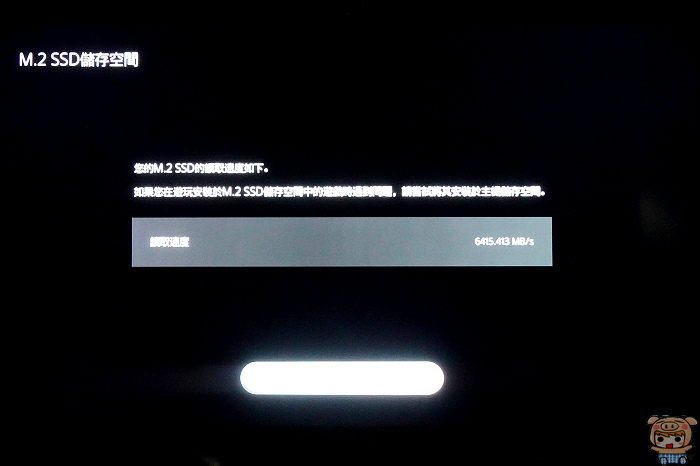
進入PS5 主頁面,到設定裡的儲存空間看一下,就可以看到多了一個 M.2 SSD儲存空間,有2TB可以使用了,嘿嘿,可以儘情的下載遊戲了😍😍😍。

看到主機的儲存冏間,有667.2GB的容量,只剩下11.94GB 可使用,看了就有點兒阿雜🤣🤣🤣,現在終於可以讓主機的儲存空間釋放了🤣🤣🤣。
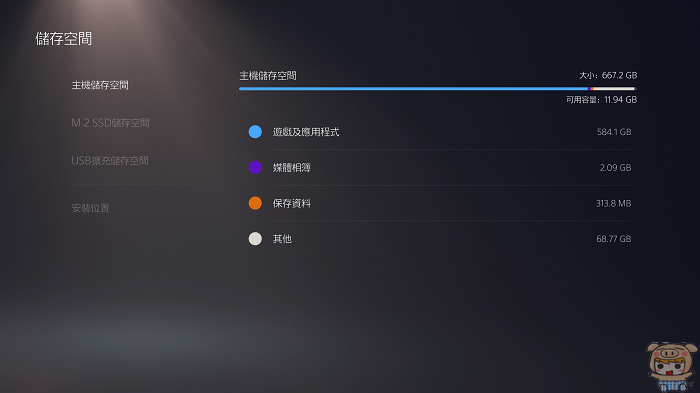
點進主機儲存空間的遊戲及應用程式裡,將想要移動的遊戲勾選起來,然後進行移動,小米移動2百多GB,大約花了10來分鐘,內建的空間就釋放出來啦。

最後當然要試一下,遊戲能不能執行,果然沒有問題!可以在AGI亞奇雷 AI838 裡,執行PS5 的遊戲,空間不足的朋友,趕快自己擴充吧。另外還有就是小米也有試過不加裝散熱片的AGI亞奇雷 AI838,使用PS5 遊戲一樣也是沒有問題。

AGI亞奇雷 AI838 除了在PS5 上面使用,當然在電腦上更是沒有問題,現在就來看一下,在電腦上使用的情形,小米使用的主機板為ASRock Z690 Phantom Gaming-ITX/TB4,處理器為 Intel 12代處理器。

小米是重新安裝系統,安裝過程不到10分鐘就裝完了,從裝置管理員上,可以看到AGI2T0G44AI838,而且如果你的電腦,原本系統是啟用的,重新安裝好後連上網路,一樣會自動啟用。

整個容量有1.86TB可以使用,扣除系統安裝之後,還有1.81TB可以使用。
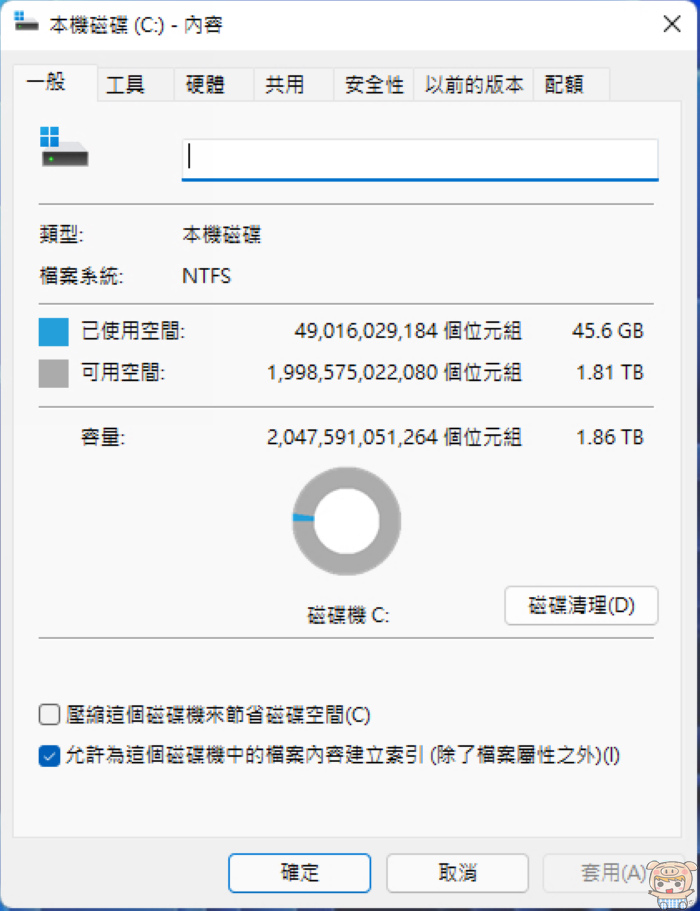
在CrystalDiskInfo 資訊如下:AGI2T0G44AI838 2048.4 GB,介面為 NVM Express,傳輸模式為PCIe 4.0 x4 , 支援了S.M.A.R.T、TRIM、VolatileWriteCache。

使用CrystalDiskMark 8.0.4 測試,分數如下:讀取速度為7135.39MB/s 、寫入速度為6774.48MB/s, 讀取速度也算是接近官網的7400MB/s,寫入速度超過官網標示的6700MB/s,這速度真的好快呀!

最後一樣要做一下複製檔案的測試,才知道是不是真有變快,總共有2892個檔案,59.6GB的檔案大小。
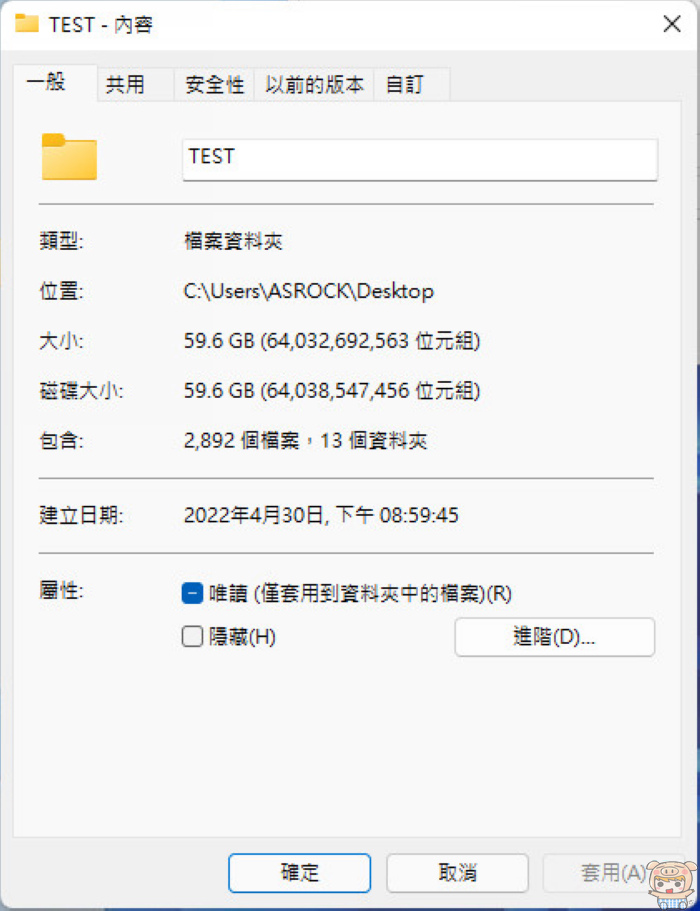
AGI2T0G44AI838 總共花了28.2 秒完成複製動作,而原本小米PCIe3.0 x4 介面的SSD ,同樣的檔案,花了58.4秒,整整多了一倍的時間,速度果然差很多。


最後小米就介紹到這邊啦,如果你有PS5 老是為了空間不足,而刪遊戲,那就趕快來一支 AGI亞奇雷 AI838 M.2 PCIe Gen4 NVMe 固態硬碟,多了2TB的大空間,可以存放超多的遊戲,另外就是你的電腦或是筆電也是PCIe Gen4 NVMe規格的,那更要換上AGI亞奇雷 AI838 M.2 PCIe Gen4 NVMe 固態硬碟,整個速度會大提升,對於像繪圖、影音創作等常常需要開大檔案的朋友,可以節省更多的時間!推薦給大家!想要了解更多的朋友也可以參考這邊:請點我請點我請用力點我!





 留言列表
留言列表